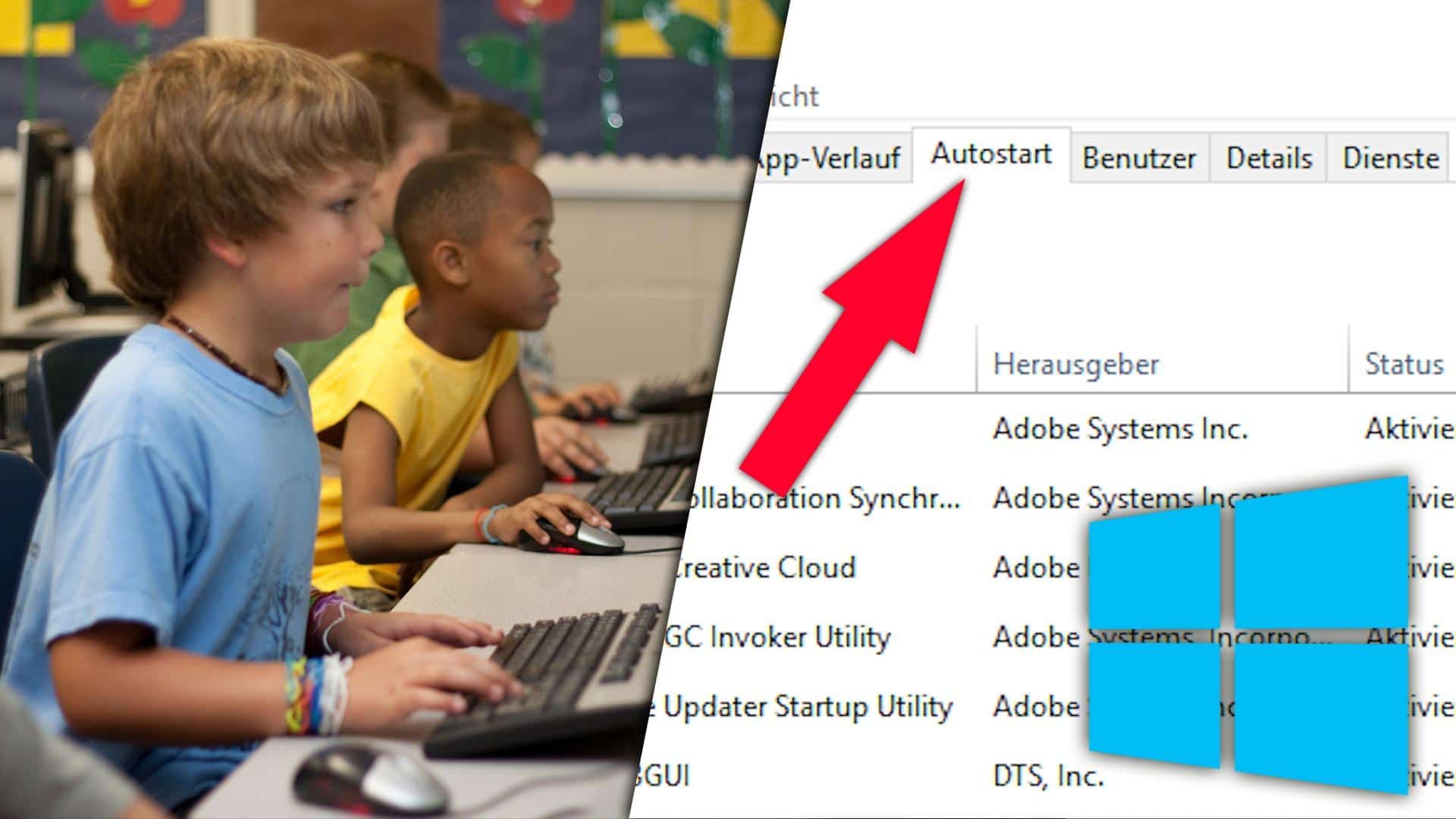Nota: Disattiva solo i processi dei programmi che hai installato tu stesso e che sai che non sono assolutamente necessari.
- Premete contemporaneamente i tasti [Ctrl] + [Shift] + [Esc] per avviare il task manager.
- Passa alla scheda “Autostart” in alto, qui troverai tutti i programmi che si avviano con Windows.
- Selezionare un processo desiderato con il mouse e cliccare sul pulsante “Disattiva” in basso a destra.
Windows 10: Remove Autostart Programs
In alternativa alla disattivazione, puoi anche rimuovere completamente le voci dell’avvio automatico. Tuttavia, questo di solito è utile solo se il processo non può essere disattivato come descritto sopra.
- Prima segui le istruzioni di cui sopra e lascia il task manager aperto.
- Passa alla scheda “Processi” e termina il processo associato.
- Usa lo strumento di pulizia gratuito CCleaner per rimuovere la voce.
- Avvia CCleaner e vai alla voce “Autostart” sotto “Extras” a sinistra.
- Selezionare qui la voce Autostart desiderata e fare clic sul pulsante “Elimina” a destra.
Add Autostart Programs in Windows 10
Se usi un programma molto spesso, puoi spesso specificare nelle impostazioni del software che dovrebbe avviarsi automaticamente con Windows. Se il programma non offre tale funzione, potete impostare l’avvio automatico manualmente.
- Premere contemporaneamente i tasti [Windows] e [R] per aprire la finestra “Run”.
- Entrare il comando “shell:startup” e cliccare su “OK”. Si aprirà quindi la cartella Autostart.
- Inserisci qui qualsiasi file o programma che vuoi aprire con l’avvio di Windows.
- Tip: Per i programmi, dovreste creare un collegamento e aggiungere solo questo collegamento alla cartella Autostart.
- Windows 10: Utilizzo dei programmi di avvio automatico (Immagine: Screenshot)
Raccomandazione: con questo hardware, il tuo PC si avvierà in pochi secondi
Più programmi di avvio automatico rimuovi, più velocemente il tuo computer si avvierà. Tuttavia, il processo di avvio può essere abbreviato molto meglio con l’hardware giusto. Le cose più importanti qui sono un disco rigido veloce e un processore potente.
- Per questo motivo, vale la pena investire in un SSD aggiornato. Funziona molto più velocemente dei dischi rigidi convenzionali e quindi accelera il vostro PC in quasi tutti i processi.
- In alternativa, ci sono anche numerosi portatili che hanno già un SSD e una potente CPU integrata. Nella nostra attuale lista dei migliori modelli si possono già trovare modelli raccomandabili per meno di 500 euro.